创建市场活动
通过市场活模块中记录的这些详细信息,可以生成报表以查看哪些市场活动带来了最多的收入、哪些市场活动成本过高、投资回报率如何等等。确保使用此模块以有效规划和运行促销市场活动。

- Zoho CRM 中的市场活动模块与 Zoho Campaigns 不同。
- CRM 内自带的市场活动模块可帮助您规划和执行任何市场活动,而 Zoho Campaigns是 Zoho 的一个专用于邮件营销的应用程序。与 Zoho CRM 同步时,您可轻松地从Zoho Campaigns给CRM 联系人群发邮件。
- 一旦启用了集成,Zoho CRM内的Campaigns模块还允许您跟踪通过Zoho Campaigns发送的电子邮件的回复。
在 Zoho CRM 中,您可以通过以下方式创建市场活动:
在市场活动详细信息表单中输入数据 : 您可以手动填写从不同外部来源收集的市场活动详细信息。
从外部来源导入市场活动 : 您可以通过 CSV 和 XLS 文档将市场活动批量导入到Zoho CRM。
单独创建市场活动
可通过以下方式单独创建市场活动 :
- 在市场活动创建表单中手动填写详细信息。
- 复制市场活动,但对现有记录进行一些更改。
要单独创建市场活动,请执行以下操作:
- 在市场活动模块中,点击创建市场活动。
- 输入市场活动详细信息。
- 点击保存。
要复制市场活动,请执行以下操作:
- 在市场活动页签中,点击要复制的特定市场活动。
- 在市场活动详细信息 页面中,点击
 (更多 按钮)并从列表中选择复制。
(更多 按钮)并从列表中选择复制。 - 在复制市场活动 页面中,修改所需详细信息。
- 点击保存。

- 根据机构的业务流程,此处列示的某些标准字段可能不可见或不可编辑。
- 如果您想要添加或修改字段,请与系统管理员联系,以了解更多有关其它字段的使用量的详细信息。
- 默认情况下,市场活动的创建者即所有者。
- 要更改所有者,请从市场活动详细信息页面的下拉列表中选择所需市场活动所有者。
建立市场活动层级结构
市场活动层级结构是一组通过父活动相互关联的相关活动。形成层级结构可以作为一种强大的分类工具,用来分析哪个市场活动的效果更好,哪个市场活动更有效,或者哪个市场活动产生的收益更多。
例如,如果您组织了一个有200人参加的网络研讨会,在会议结束时,您发送了一份调查问卷,并决定只对那些完成调查问卷的参与者进行产品演示。在这种情况下,将这三种市场活动联系到一种父子关系是合理的,因为它们接连发生。这将帮助您分析网络研讨会或调查问卷是否更好地利用了您的营销成本。此外,还可以监视合计统计信息,以检查营销计划的总体运行状况。
创建子市场活动
Zoho CRM可以让您将一系列市场活动作为子市场活动与第一个或父市场活动相关联。这使您能够跟踪机构开展的连续活动的参与者。
在 Zoho CRM内, 您可以添加多达5个子市场活动到一个父市场活动。而且,每一个子市场活动都可以关联2个子市场活动。您可以用2种方式创建子市场活动:
- 从相关列表 -一旦在Zoho CRM中创建了父市场活动,相关列表项将自动显示子市场活动选项。您可以创建一个新的子市场活动,它将与父记录相关联。
- 选择线索/联系人和创建子市场活动 -如果您想要将所选的线索/联系人与子市场活动关联起来,可以使用此选项。例如,如果您只想邀请那些回应过调查问卷的参与者,您可以选择线索/联系人并创建一个子市场活动。
要创建子市场活动
- 进入市场活动模块。
- 选择一个市场活动打开。
- 点击子市场活动相关列表,点击新建子市场活动。

- 您可以将线索/联系人添加到任何现有的子市场活动。
- 一旦父子关系建立,就不能再分离。因此,您不能将子市场活动作为个人/父市场活动来移动。
- 一旦父市场活动与子市场活动相关联,您就不能更改或删除父市场活动。
过滤线索或联系人
让我们假设Zylker最近举办了一个有200人参加的网络研讨会。在后续跟进中,他们想要将产品手册发给房地产行业的参与者。为了确定哪些参与者属于房地产,他需要浏览个人记录,这略显乏味并耗费时间。为此,CRM支持您基于特定的条件过滤记录。您可以使用任何字段来设置条件,前提是这些字段已经添加到相关列表中。
要过滤记录
- 从市场 活动记录的相关列表 中点击线索/联系人。
- 单击过滤器图标,并在必需的字段中选择/提及条件。
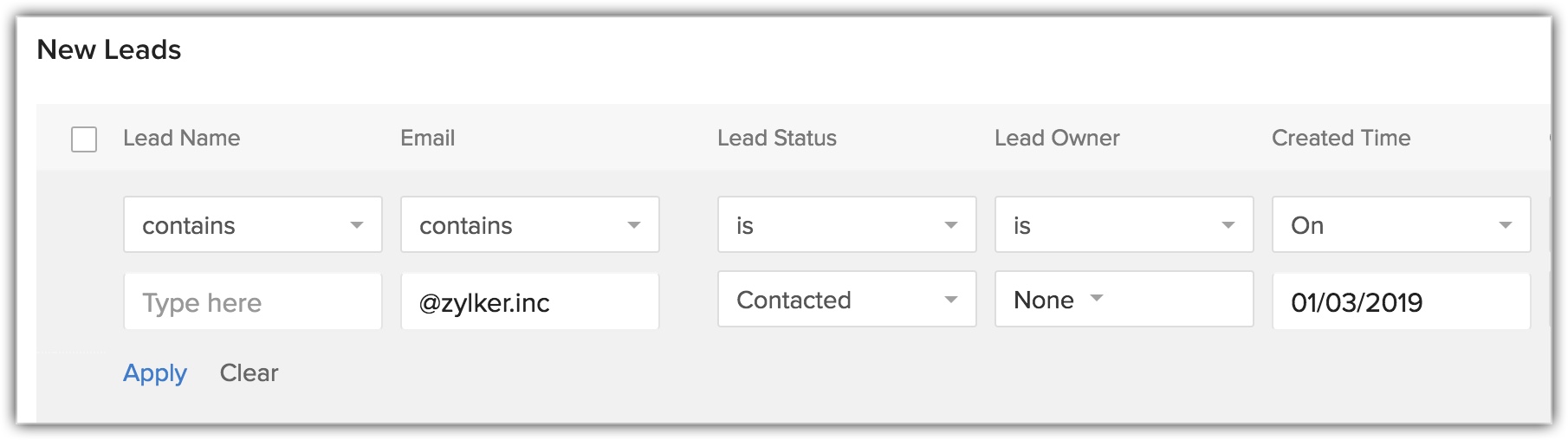
- 单击下拉箭头,以显示条件列表中的其它字段。

查看市场活动
要逐个查看市场活动,请执行以下操作:
- 在 Zoho CRM 中,点击市场活动页签。
在市场活动 主页中,您将能够查看所有市场活动的列表。
名为类型 的列代表 Zoho CRM 中创建的市场活动的类型,例如,网络研讨会、展会、电子邮件等等。 - 在市场活动列表中,选择您要查看的相应市场活动。
在市场活动 页面中,您将能够查看与此市场活动相关联的线索和联系人的总数、跟踪此市场活动的成本和收益明细及查看其它信息。
将市场活动与其它记录相关联
创建市场活动后,您可能需要将市场活动与其它记录(例如,任务、会议、附件、线索、联系人和商机)相关联。
在市场活动详细信息 页面中,您可以关联以下项 :
- 未关闭的任务、通话及会议: 添加任务和活动(会议和通话)。
- 关闭的任务、通话及会议: 显示已结束的任务、通话及会议。
- 商机: 用于显示通过市场活动转化的商机。
- 附件: 用于将文档附加至该市场活动。
- 线索: 用于显示通过市场活动生成的线索。
- 联系人: 用于显示通过市场活动生成的联系人。
向市场活动添加线索/联系人
您的机构可能会开展各种类型的活动,为了跟踪特定市场活动的参与者,您需要将他们与相关市场活动联系起来。在Zoho CRM中,您可以通过几种方式为您想要的市场活动添加线索或联系人。从市场活动模块
您可以直接从市场活动模块的记录相关列表中添加新的或现有的线索/联系人到市场活动中。
要添加新的或现有的线索/联系人
- 访问市场活动 模块并选择一条您想要添加线索/联系人的记录。
- 从记录的相关列表中单击线索或联系人。
- 点击新建线索。
- 在弹窗中,单击新建线索。
如果您有现有的线索/联系人,请选择他们并单击下一步。 - 在快速创建 页面中,输入详细信息并单击保存。
- 从列表中选择线索/联系人并单击下一步。
- 在选择市场活动成员状态 内,从下拉列表中选择状态。
- 点击保存。
从线索/联系人模块
要添加线索/联系人
- 访问线索/联系人 模块。
- 勾选想要添加到市场活动中的记录。
-
点击更多 图标 > 选择添加到市场活动,执行以下操作:
- 新建 - 您可以选择这个选项来创建一个新的市场活动。在快速创建市场活动中输入详细信息并单击保存。
- 现有的 - 选择此选项以选择一个现有的市场活动。在添加到市场活动中,输入详细信息并单击保存。
- 新建 - 您可以选择这个选项来创建一个新的市场活动。在快速创建市场活动中输入详细信息并单击保存。
从记录详细信息页面
要添加线索/联系人
- 访问线索或联系人 模块,选择一条记录。
- 从记录的相关列表中单击市场活动,然后单击添加市场活动。
- 从列表中选择一个市场活动并单击下一步。
另外,您也可以通过点击新建市场活动来创建一个新的市场活动。 - 在弹窗内,点击确认。
导入线索或联系人
您可将线索列表导入至 Zoho CRM 并直接将它们关联至市场活动。请注意,进行导入时,首个市场活动成员状态将应用于所有线索或联系人。稍后您可根据需要来更改市场活动成员状态。
要导入线索或联系人,请执行以下操作:
- 点击市场活动模块中的某个记录。
- 在市场活动详细信息 页面中,将在线索/联系人相关列表下显示关联的线索或联系人详细信息(如果有)。
- 点击导入线索。
- 在导入线索 页面中,指定导入详细信息。
批量更新市场活动成员状态
市场活动成员状态,代表参与市场活动的线索或联系人的状态(如已邀请、已接收、已发送等)。您可以从市场活动详情页面批量更新线索或联系人的成员状态。
要批量更新市场活动成员状态,请执行以下操作:
- 在市场活动详细信息 页面中,从相关列表内选择线索或联系人。
- 选中记录,单击批量更新成员状态。
- 在更新市场活动成员状态 页面中,从下拉列表中选择状态。
- 点击保存。
选中的记录将被更新为您指定的状态。
定制市场活动成员状态
关联至市场活动的每个成员都需要市场活动成员状态。例如,对于展会市场活动,与其相关联的线索或联系人的状态可能为“已邀请”、“已参加”、“未参加”等等。
要定制市场活动成员状态,请执行以下操作:
- 访问设置 > 定制 > 模块与字段。
- 访问市场活动 模块并将鼠标光标放在“更多”图标上。
- 在所显示的弹出窗口中,点击市场活动成员状态。
-
在定制市场活动成员状态 弹出窗口中,将列示所有状态值。可执行以下操作:
- 添加成员状态 - 使鼠标指针指向任意值,然后点击添加图标并输入新值。
(请注意,最多可有 50 个成员状态值)
根据需要点击并拖动行以重新安排它们的值。 - 删除成员状态 - 使鼠标指针指向该值,然后点击删除图标。
- 点击保存。
- 添加成员状态 - 使鼠标指针指向任意值,然后点击添加图标并输入新值。
Related Articles
使用市场活动
Zoho CRM的市场活动管理让您可以规划并追踪您的 Zoho CRM 账户中的市场活动。 这包括规划市场活动、准备您的邮件列表等。在 Zoho CRM 中,市场活动管理帮助您以组织有序的方式来规划、执行并监控市场活动。您可以进行以下操作: 创建市场活动 将其它记录与市场活动相关联 将多个线索或联系人与单个市场活动相关联 将一个线索或联系人与多个市场活动相关联 可用性 所需权限 访问包括查看、创建、编辑和删除权限的市场活动页签。 益处 规划市场营销活动和制定营销活动层次结构。 ...市场活动内的标准字段
以下是Zoho在市场活动模块内定义的可用标准字段的列表: 字段名称 说明 数据类型 最大限制 市场活动所有者 选择将为其分配市场活动的用户名称。 选择列表 - 市场活动名称* 指定市场活动的名称。 单行文本 字母数字(40) 类型 选择市场活动的类型。 选择列表 - 状态 选择市场活动的状态。 选择列表 - 开始日期 指定市场活动开始的日期。 日期 - 结束日期 指定市场活动结束的日期。 日期 - 预期收益 指定启动市场活动后预期的收益。 货币 - 实际成本 指定花费在市场活动上的实际金额。 ...创建联系人
在 Zoho CRM 中,您可以通过以下操作创建联系人: 在联系人详细信息表单中输入数据: 您可手动填写从不同外部来源收集的联系人详细信息。 从外部来源导入联系人:您可以通过不同来源收集数据,例如购买联系人数据库、来自不同业务单位的联系人等,并可以将 CSV 和 XLS 文档导入 Zoho CRM。 从网站获取联系人:您可以创建web表单并允许网站访客通过表单直接提交他们的联系人详细信息或问题。网站中提交的这些详细信息可以直接在联系人模块中获取到。 将线索转换为联系人: ...创建线索
在 Zoho CRM 中,您可以通过以下操作创建线索: 在线索详细信息表单中输入数据 : 您可以手动填写从展会、同事、名片等不同外部来源收集的线索详细信息。 从外部来源导入线索:您可以通过各种来源例如购买线索数据库、来自不同业务单位的线索等收集数据,并将 CSV 和 XLS 文档导入 Zoho CRM。 捕获网站线索: 您可以创建web表单并允许网站访客直接通过表单提交他们的详细联系信息或问题。可以直接在线索模块内捕获网站中提交的这些详细信息。 注意 ...创建报表
您可以创建链接其它一些跨功能模块的特定模块的报表。例如,可以在客户模块中创建链接其它模块(比如联系人、商机、报价等)的报表。 报表类型 表格报表: 在报表中显示不含任何小计的数据。使用此类型报表来创建联系人邮件列表、销售管道统一视图等。 汇总报表: 显示数据及求和、分组和其它汇总信息。 矩阵报表: 显示汇总在网格的水平和垂直列中的数据。 创建报表 您可以根据机构需求创建新报表。定制报表涉及下列步骤 : 选择模块和相应的跨功能模块 选择报表类型(表格、汇总或矩阵报表) 选择报表列 对列进行分组 ...